
Любой пользователь Windows хорошо знает программу Рисовать, программное обеспечение для рисования и редактирования изображений в двух измерениях. Этот инструмент развивался с каждой новой версией операционной системы Windows до появления Краска 3D на Windows 10. С этого началась новая история.
Большой скачок, к которому привело появление Paint 3D, — это возможность выполнять те же операции, которые позволял Paint, только с трехмерными объектами. Помимо прочего, пользователи могут вращать объекты или корректировать их положение во всех трех измерениях.
В настоящее время Paint 3D является частью трехмерный пакет, разработанный Windows вместе со средством просмотра смешанной реальности Vista 3D, Holograms и 3D Builder.
Является ли Paint 3D заменой Paint? Когда он был запущен в 2016 году, все указывало на то, что так оно и будет. На самом деле многие из основных функций этой программы были включены в 3D-версию: фигуры, кисти, текст, холст. Ко всем этим возможностям Paint 3D добавил несколько новых.
Бесплатный новый Paint 3D от Microsoft
Теме статьи:
Лучшие сочетания клавиш для использования в Paint
Очевидно, что Paint 3D «больше», чем Paint, поскольку он может делать почти все, что может делать Paint XNUMXD, плюс он может рисовать, преобразовывать, моделировать и делиться трехмерными объектами. Все благодаря очень простому и интуитивно понятному управлению.
Это правда, что с появлением Paint в трех измерениях Microsoft серьезно задумалась. Окончательный выход Paint на пенсию. Однако разработчики Microsoft в конце концов решили, что оба инструмента могут сосуществовать, позаботившись о том, чтобы их утилиты были четко определены и разделены.
- 1 Основные инструменты Paint 3D
- 1.1 Кисти и 2D-формы
- 1.2 3D формы
- 1.3 наклейки и эффекты
- 1.4 тексты и холст
- 1.5 магический выбор
- 1.6 Библиотека и история
Основные инструменты Paint 3D
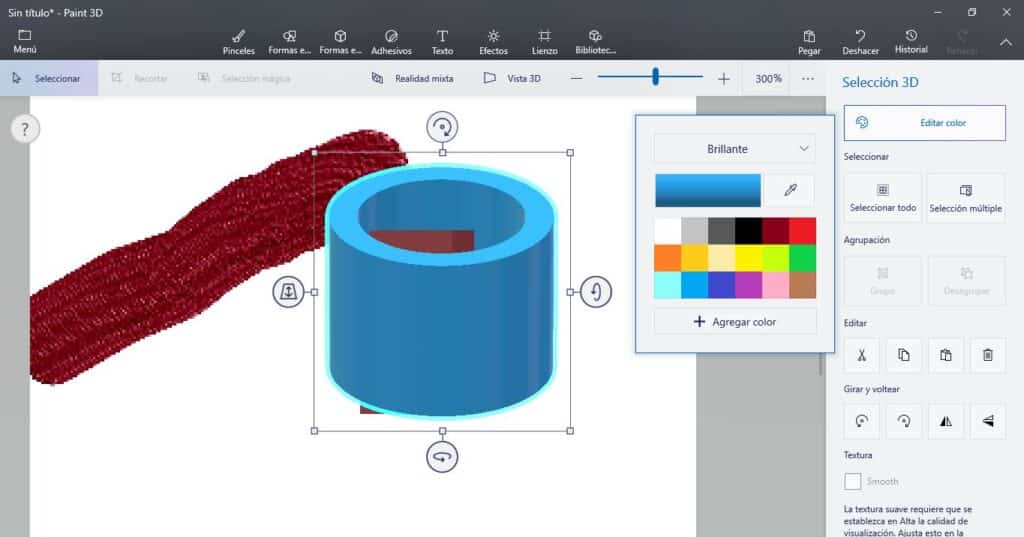
Многое из того, что содержит 2D-версия Paint, мы также найдем в 3D. Это набор очень инновационных инструментов, но в то же время очень простой в использовании. Вот некоторые из наиболее известных:
Кисти и 2D-формы
Начнем с основ: рисование. Это практически тот же инструмент, который мы используем в Paint, с помощью которого вы можете выбирать между несколькими типами карандашей, кистей и кистей для рисования от руки. Однако в Paint 3D есть некоторые улучшения, такие как возможность выбрать уровни прозрачности и иметь более разнообразную цветовую палитру, с глянцевые, матовые и металлические цвета.
В разделе 2D-фигуры мы также найдем то же самое, что и в Paint, хотя и в исправленном и увеличенном варианте. Откроется вкладка с огромным количеством заранее разработанных символов и фигур. Некоторые из них уже присутствовали в классическом Paint, а другие — в новых, например прямые или изогнутые пути из трех, четырех и пяти точек.
Как скачать и установить новый Paint 3D в Windows 11 ?
3D формы
Это Флагманская функция Paint 3D. С его помощью мы сможем получить доступ к трехмерным функциям программы с разных подходов. Например, с помощью 3D Doodle мы можем создавать простые штрихи и придавать им объем, а 3D Objects позволяет нам играть с основными формами. Существует также опция «3D-модели», которая показывает нам пять предварительно разработанных фигур, которые в то же время показывают нам творческие возможности этого инструмента.
Кроме того, 3D View предлагает нам перспектива по оси глубины, необходимый для работы в трех измерениях.
наклейки и эффекты
Вкладка клеи Он предлагает нам ряд интересных эстетических возможностей как в двухмерных рисунках, так и в трехмерных объектах. В нем мы находим наклейки с простыми формами, текстуры для украшения фона наших рисунков и персонализированные наклейки для загрузки изображений в разных форматах.
С другой стороны, раздел эффекты это дает нам возможность проявить свое творчество, используя цветовые фильтры и играя с отражениями и направлением света.
тексты и холст
Еще раз две функции, которые не слишком сильно отличаются от традиционной Paint: с одной стороны, добавление текст плоский или, как новинка, в 3D. Существует множество шрифтов на выбор, все они поддерживаются Windows. Размер и другие детали также могут быть выбраны.
Как и в Paint 2D, здесь тоже холст Это еще один элемент для создания. Среди прочего, мы можем изменить его размер или прозрачность.
магический выбор
Пожалуй, самый эффектный инструмент из всех, что содержит Paint 3D: Магический отбор. С его помощью мы можем выбрать часть изображения, которую хотим вырезать, и удалить ее с фона. Когда вы делаете это, выделение автоматически выделяется на другом слое, а фон заполняется, чтобы скрыть оставшийся пробел. Да, это похоже на волшебство.
Библиотека и история
В запись Paint 3D сохраняет все дизайны и творения, созданные пользователем. Отличный файл. Но он также включает в себя действительно интересную функцию: опцию записи, которая сохраняет все движения, которые мы сделали, шаг за шагом.
И в дополнение к нашим собственным дизайнам, программа включает в себя гигантскую базу данных онлайн-дизайнов, должным образом классифицированных по темам и категориям: Библиотека. Все они доступны для свободного использования или модификации.
Содержание статьи соответствует нашим принципам редакционная этика. Чтобы сообщить об ошибке, нажмите здесь.
Полный путь к статье: Новости Windows » Общие » Paint 3D: что это такое и как им пользоваться
Источник: www.windowsnoticias.com
Не взлетело: корпорация Microsoft убрала приложение Paint 3D из Windows 10
Подпишитесь на автора, если вам нравятся его публикации. Тогда вы будете получать уведомления о его новых статьях.
Отписаться от уведомлений вы всегда сможете в профиле автора.
Трехмерный вариант графического редактора так и не сумел снискать популярность, а потому отправится на свалку истории, хотя при желании его все же можно будет скачать и установить.

Редактор Paint 3D появился осенью 2016 года, и поначалу компания даже планировала избавиться от классического Paint в пользу нового приложения, несколько оптимистично рассчитывая на популярность в среде 3D-моделеров, игровых дизайнеров и аддитивщиков. Вышло с точностью до наоборот: в прошлом году разработчики решили не перемещать оригинал из стандартных сборок в магазин, так как пользователи в массе своей продолжали отдавать предпочтение именно старой версии, а теперь и вовсе решили отправить на пенсию трехмерный редактор, а старичка оставить на месте.
Хотя Paint 3D и пропадет из новых сборок, приложение можно будет скачать в магазине Microsoft Store. За компанию с 3D-редактором на скамейку запасных отправится и приложение для просмотра трехмерных моделей 3D Viewer. При обновлении Windows 10 уже установленные программы никуда не исчезнут, отказ от установки этих продуктов по умолчанию касается только чистых установок операционной системы.
Подпишитесь на автора
Подпишитесь на автора, если вам нравятся его публикации. Тогда вы будете получать уведомления о его новых статьях.
Отписаться от уведомлений вы всегда сможете в профиле автора.
Источник: 3dtoday.ru
Как удалить Paint 3D и пункт «Изменить с помощью Paint 3D» в Windows 10
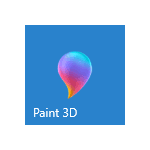
В Windows 10, начиная с версии Creators Update, помимо обычного графического редактора Paint присутствует также и Paint 3D, а заодно и пункт контекстного меню изображений — «Изменить с помощью Paint 3D». Многие используют Paint 3D всего один раз — посмотреть, что это такое, а указанный пункт в меню и вовсе не используют, а потому логичным может быть желание убрать его из системы.
Удаление приложения Paint 3D
Для того, чтобы удалить Paint 3D достаточно будет использовать одну простую команду в Windows PowerShell (для выполнения команды требуются права администратора).
- Запустите PowerShell от имени Администратора. Для этого можно начать набирать PowerShell в поиске на панели задач Windows 10, затем нажать правой кнопкой мыши по найденному результату и выбрать пункт «Запуск от имени Администратора» или нажать правой кнопкой мыши по кнопке Пуск и выбрать пункт «Windows PowerShell (Администратор)».

- В PowerShell введите команду Get-AppxPackage Microsoft.MSPaint | Remove-AppxPackage и нажмите Enter.

- Закройте PowerShell.
После короткого процесса выполнения команды, Paint 3D будет удален из системы. При желании, вы всегда можете заново его установить из магазина приложений.
Как удалить «Изменить с помощью Paint 3D» из контекстного меню
Для удаления пункта «Изменить с помощью Paint 3D» из контекстного меню изображений можно воспользоваться редактором реестра Windows 10. Порядок действий будет следующим.

- Нажмите клавиши Win+R (где Win — клавиша с эмблемой Windows), введите regedit в окно «Выполнить» и нажмите Enter.
- В редакторе реестра перейдите к разделу (папки в панели слева) HKEY_LOCAL_MACHINE SOFTWARE Classes SystemFileAssociations .bmp Shell
- Внутри этого раздела вы увидите подраздел «3D Edit». Нажмите по нему правой кнопкой мыши и выберите пункт «Удалить».
- Повторите то же самое для аналогичных разделов, в которых вместо .bmp указаны следующие расширения файлов: .gif, .jpeg, .jpe, .jpg, .png, .tif, .tiff
По завершении указанных действий можно закрыть редактор реестра, пункт «Изменить с помощью Paint 3D» будет убран из контекстного меню указанных типов файлов.
Видео — удаление Paint 3D в Windows 10
Источник: remontka.pro